فهرست
که ستاسو نوی میک بوک دمخه کرال ته ورو شوی وي ، نو دا خورا مایوسه کیدی شي. یو ورو کمپیوټر د هر هغه څه په لاره کې راځي چې موږ ورته اړتیا لرو. نو، ولې ستاسو نوی MacBook دومره ورو دی؟ او تاسو د دې د سمولو لپاره څه کولی شئ؟
زما نوم ټیلر دی، او زه د ماک ترمیم تخنیکین یم چې د 10 کلونو څخه ډیر تجربه لرم. ما په ماکس کې په سلګونو ستونزې لیدلي او حل کړي دي. د ایپل کاروونکو سره د دوی ستونزو کې مرسته کول او د دوی ماک څخه ډیره ګټه ترلاسه کول زما د کار یو له مهمو ټکو څخه دی.
په نننۍ مقاله کې، موږ به یو څو ممکنه دلیلونه وپلټئ چې ستاسو نوی میک ورو روان دی. موږ به یو څو احتمالي حلونه هم وڅیړو چې تاسو یې هڅه کولی شئ خپل ماک بیرته سرعت ته راوړو.
راځئ چې دې ته ورسیږو!
کلیدي ټکي
- دا که ستاسو نوی MacBook ورو روان وي ډیر مایوسه کیدی شي، مګر تاسو کولی شئ یو څو احتمالي اصلاحات هڅه وکړئ ترڅو بیرته چټک سرعت ترلاسه کړئ.
- ستاسو د میک د پیل ډیسک ممکن په ټیټ چلولو کې وي. د ذخیره کولو ځای، د سستیدو لامل کیږي.
- تاسو کولی شئ ډیری سرچینې وږي ایپسونه ولرئ چې په شالید کې روان وي.
- ستاسو ماک ممکن د سرچینو په پرتله کم روان وي لکه <1 RAM حافظه.
- مالویر یا تاریخ سافټویر ستاسو په میک کې د سستیدو لامل کیدی شي.
- تاسو کولی شئ د خپل میک حیاتیات پخپله وګورئ یا وکاروئ د دریمې ډلې برنامه لکه CleanMyMac X چې ستاسو لپاره د هرڅه پاملرنه وکړي ، پشمول د مالویر چیک کول.
زما نوی میک بوک ولې ورو دی؟
په داسې حال کې چې میکس تمایل لريد دې لپاره چې ورو چلیږي او څو کاله وروسته د کثافاتو سره ډوب شي، نوي ماکونه باید بې عیب پرمخ ولاړ شي. له همدې امله دا خورا حیرانتیا ده کله چې یو نوی ماک بوک نه چلیږي لکه څنګه چې فکر کیږي. مګر تاسو اړتیا نلرئ بیرته د ایپل پلورنځي ته لاړشئ – دلته د هڅه کولو لپاره یو څه شیان شتون لري. له مالویر څخه تر تاریخي سافټویر پورې هرڅه ستاسو په ماک کې د هچکی لامل کیدی شي. برسېره پردې، تاسو کولی شئ په RAM (تصادفي لاسرسي حافظه) یا د ذخیره کولو ځای کې کم کار وکړئ.
که څه هم دا ممکن یو څه ناشونی وي، یو څو شیان شتون لري چې تاسو یې په پام کې نیولی شئ ترڅو خپل ماک د نوي په څیر پرمخ بوځي.
1 ګام: د سټارټ اپ ډیسک کارول چیک کړئ
ډاډ ترلاسه کړئ چې تاسو په خپل د سټارټ اپ ډیسک په نظر ساتلو سره کافي ځای لرئ. د ډیسک ټیټ ځای کولی شي هر ډول ستونزې رامینځته کړي ، په ځانګړي توګه ورو فعالیت. د خپل سټارټ اپ ډیسک کارول چیک کول خورا اسانه دي.
د خپل سټارټ اپ ډیسک کارول چیک کولو لپاره ، د سکرین په پورتنۍ ښي کونج کې د ایپل آیکون باندې کلیک وکړئ او غوره کړئ د دې په اړه ماک . بیا، په ذخیره ټب باندې کلیک وکړئ. تاسو به پدې پا onه کې ستاسو د پیل ډیسک ذخیره کولو کارونې ماتول وګورئ. د فایل ډولونه وپیژنئ کوم چې ډیر ځای نیسي.

د خپل سټارټ اپ ډیسک څخه د بهرني ذخیره کولو ځای یا کلاوډ بیک اپ ته د اسنادو ، عکسونو او میوزیک لیږد غوره انتخاب دی که تاسو په ډیسک کې ډیر ځای نلرئ. که تاسو ډیر څه وګورئځای د کثافاتو ، سیسټم، یا نور په توګه لیبل شوی، نو تاسو کولی شئ د ځای بیرته ترلاسه کولو لپاره خپل ذخیره غوره کړئ .
2 ګام: خپل ذخیره پاک کړئ
که ستاسو ماک ورو روان وي، د ذخیره کولو ځای لومړی شی دی چې پاملرنه وکړئ. ایپل د ذخیره کولو اصلاح کولو وړتیا لري چې ستاسو د ذخیره کولو پاکولو څخه ډیری اټکلونه اخلي. د پیل کولو لپاره، د سکرین په پورتنۍ ښي کونج کې د ایپل آیکون کلیک وکړئ او د دې میک په اړه کلیک وکړئ.
بیا، تاسو به د خپل ډیسک لیدلو لپاره د ذخیره کولو ټب باندې کلیک وکړئ. یوځل چې تاسو دلته ورسیږئ، یوازې په تڼۍ کلیک وکړئ چې لیبل شوی منظم کړئ . یوه کړکۍ به ستاسو د سیسټم لپاره د ذخیرې د اصلاح کولو ټول وړاندیزونه ښکاره کړي.

تاسو کولی شئ د خپلو اسنادو او نورو فایلونو له لارې کار واخلئ ترڅو هغه غوره کړئ چې ډیر ځای کاروي. یوځل چې تاسو خپل شخصي فولډرونه پاک کړئ، تاسو غواړئ کچه ته ځانګړې پاملرنه وکړئ.
په ډاک کې د کثافاتو آیکون کارول د کثافاتو د خالي کولو ترټولو ګړندۍ لاره ده. د کثافاتو په آیکون کلیک وکړئ او د کنټرول کیلي ساتلو پرمهال خالي کثافات غوره کړئ. برسیره پردې، تاسو کولی شئ د د ذخیره کولو غوره کولو یوټیلیټ له لارې کچه ته لاسرسی ومومئ.
تاسو کولی شئ د کثافاتو انفرادي توکي وټاکئ او لرې کړئ یا ټول فولډر دلته خالي کړئ. سربیره پردې، تاسو باید " کثافات په اتوماتيک ډول خالي کړئ " هم فعال کړئ ترڅو په اتوماتيک ډول له کثافاتو څخه زاړه توکي لرې کړئ.
دریم ګام: ناغوښتل شوي غوښتنلیکونه بند کړئ
د سست میک حل کولو بله احتمالي حل د ناغوښتل شوي غوښتنلیکونو بندول دي. ستاسو ماک ممکن د غیر ضروري شالید غوښتنلیکونو او پروسو له امله ورو شي. خوشبختانه، د دې پروسو چک کول او بندول نسبتا اسانه دي.
د پیل کولو لپاره، موږ به د فعالیت مانیټر وکاروو. کمانډ او Space کلیدونه د Spotlight راوستلو لپاره ووهئ، او د Activity Monitor لټون وکړئ. په بدیل سره، تاسو کولی شئ په ډاک کې د فعالیت مانیټر ومومئ. یوځل چې تاسو یې خلاص کړئ، تاسو به خپلې ټولې فعالې پروسې وګورئ.

د دې کړکۍ په پورتنۍ برخه کې د CPU ، میموري<لیبل شوي ټبونو ته ځانګړې پاملرنه وکړئ. 2>، انرژي ، ډیسک ، او شبکه . تاسو کولی شئ په دې ټبونو کلیک وکړئ ترڅو وګورئ چې کوم غوښتنلیکونه د دې سرچینې ډیری برخه کاروي.
د ناغوښتل شوي غوښتنلیک پریښودو لپاره، یوازې د سرغړونې پروسې باندې کلیک وکړئ. بل ، د کړکۍ په سر کې د X تڼۍ ومومئ. دا کلیک وکړئ او هو غوره کړئ کله چې ستاسو ماک پوښتنه کوي که تاسو ډاډه یاست چې تاسو غوره شوي اپلیکیشن بندول غواړئ.
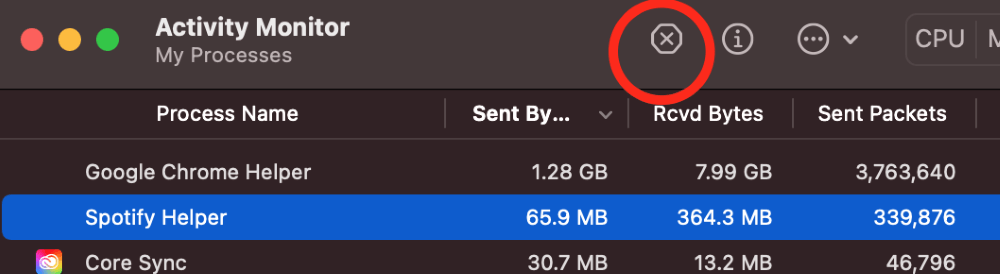
څلورم ګام: خپل ماک تازه کړئ
بل امکان د دې دلیل چې ستاسو ماک د ګولو په پرتله ورو روان دی دا دی چې دا ممکن زوړ سافټویر ولري. ستاسو د ماک تازه کول مهم دي، او تاسو باید ډاډ ترلاسه کړئ چې تاسو په مکرر ډول خپل سیسټم تازه کوئ ترڅو د کومې ستونزې رامینځته کیدو مخه ونیسي.
د تازه معلوماتو لپاره چک کول خورا ساده دي. د پیل کولو لپاره، په پورتنۍ کیڼ اړخ کې د ایپل آیکون کلیک وکړئد سکرین څخه او S سیسټم غوره توبونه غوره کړئ. بیا، په نښه شوی اختیار ومومئ د سافټویر تازه .
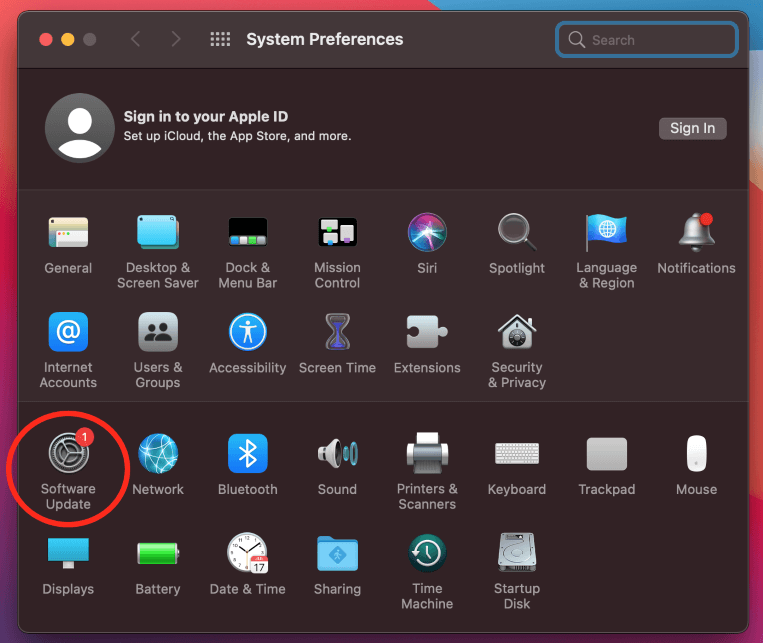
لکه څنګه چې موږ لیدلی شو، دا ماک یو تازه معلومات لري. که تاسو کوم تازه معلومات لرئ، تاسو کولی شئ دلته یې نصب کړئ. که ستاسو په ماک کې هیڅ تازه معلومات شتون نلري، تاسو کولی شئ بل ګام ته لاړ شئ.
5 ګام: د مالویر سکین چل کړئ
مالویر هغه څه دي چې د ماک کارونکي هیڅکله تمه نه کوي. مګر دا لاهم د ایپل کمپیوټر لپاره امکان لري چې مالویر ترلاسه کړي. که څه هم دا د میک لپاره لږ عام دی چې ویروس اخته شي، تاسو باید دا احتمال رد نه کړئ.
د دریمې ډلې غوښتنلیک لکه CleanMyMac X د مالویر پاکولو لپاره عالي کار کوي. د خپل جوړ شوي مالویر لرې کولو وسیلې سره ، CleanMyMac X د ویروسونو او مالویر لنډ کار کوي.

د پیل کولو لپاره ، CleanMyMac X ډاونلوډ او انسټال کړئ او برنامه خلاص کړئ. بیا، مالویر ریموول ماډل ته لاړشئ او سکین کېکاږئ.
سکین به پیل شي او په څو شیبو کې به بشپړ شي. تاسو به دا اختیار ولرئ چې پایلې بیاکتنه وکړئ او هرڅه لرې کړئ یا یوازې یو څو فایلونه غوره کړئ. د هر څه د لرې کولو لپاره د کړکۍ په پای کې پاک غوره کړئ.
وروستی فکرونه
پداسې حال کې چې زاړه ماک ممکن د څو کلونو منظم کارونې وروسته ورو ورو ورو شي، هیڅوک تمه نه کوي. نوی ماک بوک د ورته برخلیک سره مخ کیږي. که ستاسو نوی Macbook ورو روان وي، بیا هم یو څو اصلاحات شتون لري چې تاسو یې هڅه کولی شئ.
تاسو کولی شئ خپل د پیل ډیسک وګورئ او د ذخیره کولو ځای ډاډ ترلاسه کړئدا چې ستاسو ماک د کار کولو لپاره کافي خونه لري. سربیره پردې، تاسو کولی شئ ناغوښتل شوي غوښتنلیکونه وګورئ او بند کړئ چې ډیرې سرچینې کاروي. که ستاسو د ماک تازه کول او اصلاح کول کار نه کوي، تاسو کولی شئ تل د هر ډول زیان رسونکي سافټویر له منځه وړلو لپاره د مالویر سکین پرمخ وړئ.

